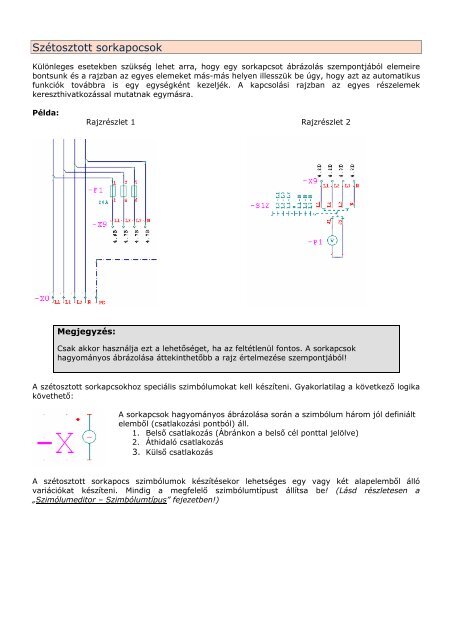Sorkapcsok szétosztott kezelése
Sorkapcsok szétosztott kezelése
Sorkapcsok szétosztott kezelése
You also want an ePaper? Increase the reach of your titles
YUMPU automatically turns print PDFs into web optimized ePapers that Google loves.
Szétosztott sorkapocsok<br />
Különleges esetekben szükség lehet arra, hogy egy sorkapcsot ábrázolás szempontjából elemeire<br />
bontsunk és a rajzban az egyes elemeket más-más helyen illesszük be úgy, hogy azt az automatikus<br />
funkciók továbbra is egy egységként kezeljék. A kapcsolási rajzban az egyes részelemek<br />
kereszthivatkozással mutatnak egymásra.<br />
Példa:<br />
Rajzrészlet 1 Rajzrészlet 2<br />
Megjegyzés:<br />
Csak akkor használja ezt a lehetőséget, ha az feltétlenül fontos. A sorkapcsok<br />
hagyományos ábrázolása áttekinthetőbb a rajz értelmezése szempontjából!<br />
A <strong>szétosztott</strong> sorkapcsokhoz speciális szimbólumokat kell készíteni. Gyakorlatilag a következő logika<br />
követhető:<br />
A sorkapcsok hagyományos ábrázolása során a szimbólum három jól definiált<br />
elemből (csatlakozási pontból) áll.<br />
1. Belső csatlakozás (Ábránkon a belső cél ponttal jelölve)<br />
2. Áthidaló csatlakozás<br />
3. Külső csatlakozás<br />
A <strong>szétosztott</strong> sorkapocs szimbólumok készítésekor lehetséges egy vagy két alapelemből álló<br />
variációkat készíteni. Mindig a megfelelő szimbólumtípust állítsa be! (Lásd részletesen a<br />
„Szimólumeditor – Szimbólumtípus” fejezetben!)
A továbbiakban a rész-szimbólumok használata nagyon hasonlít a WSCAD-ben általánosan használt<br />
„Főelem/Mellékelem” funkciónál megismertekhez.<br />
A különbségek miatt azonban itt a „főelem” helyett az<br />
„alapelem” definíciót használjuk. Csak az „alapelem”hez<br />
rendeljünk gyártói anyagadatot a beillesztéskor!<br />
Az első sorkapocsrész betöltését követően (anyagadat<br />
rendelhető hozzá), kattintsunk rá jobb egérgombbal,<br />
majd a „Paraméterek” dialógus „Szétosztott<br />
sorkapocs: alapelem” sorára. Az ettől fogva egy<br />
„pipa” jellel lesz megjelölve.<br />
Fontos!<br />
Egy sorkapocsnak csak egy alapeleme lehet, a<br />
mellékelemeket nem kell jelölni.<br />
Egy sorkapocs sorban (azonos tervjel) több<br />
<strong>szétosztott</strong> sorkapocs lehet. Ezek egymáshoz<br />
rendelését az automatika a ’Sorkapocsszám’ alapján<br />
végzi. Több azonos sorkapocsszám esetén (pl.: több<br />
L1) a „Szétosztott sorkapocs azonosító” határozza<br />
meg a kapcsolatot.<br />
A ’Sorkapocs böngésző’-ben ehhez további<br />
támogatást kap.
További sorkapocsrész(ek) betöltése esetén a tervjelek (Példánkban: –X9) és a sorkapocsszámok<br />
(Példánkban: L1, L2, L3, N) határozzák meg a kapcsolatot az alap- és mellékelem(ek) között. Ezért<br />
az elhelyezést követően adja meg a sorkapocsszámot! A ’Sorkapocs böngésző’-ben ellenőrizze a<br />
helyes párosításokat! Itt módosíthat is!<br />
Tipp:<br />
Professional verzióban csak az alapelemhez rendeljen anyagadatot! Ha a<br />
szimbólumböngészőből további mellékelemeket választ, a pozicionáláskor nyomja le a<br />
gombot! Az anyaghozzárendelési dialógus nem fog megjelenni!<br />
Amennyiben a kereszthivatkozások iránya vagy<br />
pozíciója igazítást igényel, a gomb<br />
lenyomásával együtt kattintson jobb egérgombbal a<br />
kereszthivatkozásra, majd a megjelenő dialógus<br />
segítségével módosítson!<br />
Amikor elhelyezte a <strong>szétosztott</strong><br />
sorkapcsokat, az ’Automatika’ menüben<br />
hozza létre a kereszthivatkozásokat!<br />
A <strong>szétosztott</strong> sorkapcsokat az automatika egyként kezeli. A ’Sorkapocs-böngésző”-ben az elemek<br />
szétosztva is megtekinthetők és további lehetőségek állnak rendelkezésére! (Lásd részletesen a<br />
„Sorkapocs-böngésző” fejezetben!)<br />
Megjegyzés:<br />
A „Szétosztott sorkapocs” funkció még számos további felhasználási lehetőséget kínál!<br />
További fejlesztési lehetőségek érdekében korlátozásokat mellőztünk. Emeletes<br />
sorkapcsok esetén ne használja ezt a funkciót!
Szétosztott sorkapocsok a ’Sorkapocs-böngésző’-ben<br />
Különleges esetekben szükség lehet arra, hogy egy sorkapcsot ábrázolás szempontjából elemeire<br />
bontsunk és a rajzban az egyes elemeket más-más helyen illesszük be úgy, hogy azt az automatikus<br />
funkciók továbbra is egy egységként kezeljék. A kapcsolási rajzban az egyes részelemek<br />
kereszthivatkozással mutatnak egymásra.<br />
Példa:<br />
Rajzrészlet 1 Rajzrészlet 2<br />
A <strong>szétosztott</strong> sorkapcsokat az automatika egyként kezeli. A ’Sorkapocs-böngésző’-ben az első<br />
oszlopban álló + jelre kattintva „intézőszerűen kinyithatjuk” a sorkapcsot és elemenként sorolja az<br />
adatokat.
Az első oszlopban megjelenhetnek figyelmeztető jelzések is:<br />
T Az alapelem és a mellékelem(ek) ’Funkciószöveg’, ’Text1’ és ’Text2’ paraméterei nem<br />
egyeznek. Ebben az esetben a dialógus alján lévő ’T Auto javítás’ gombbal<br />
automatikusan korrigálhatunk.<br />
? Elemek száma nem szabályos. Lehetséges okok: Nincs alapelem, több alapelem van,<br />
nincs meg a megfelelő mellékelem, több mellékelem is van. Nem feltétlenül jelent<br />
hibát! (Lásd a következő példát!)<br />
Példa (folytatás):<br />
Most a korábbi példának egy olyan változatát mutatjuk be, ahol a belső cél alapelemhez több (jelen<br />
esetben két) külső cél mellékelemet csatolunk. Azaz a sorkapocs külső célba két vezetéket kötünk<br />
be. (És azt a rajz más pontján ábrázoljuk…)<br />
Rajzrészlet 1 Rajzrészlet 2+3
Ebben az esetben a sorkapocsböngészőben:<br />
Természetesen az első oszlopban a fáziskapcsoknál kérdőjelet látunk, hiszen az alapszabály szerint<br />
1 belső cél, 1 híd és 1 külső cél lehet. Most 2 külső cél van. Azonban a külső célok és a<br />
kereszthivatkozások korrektek! Egyelőre ne használjon kettőnél több külső célt!<br />
Az automatikusan generált sorkapocsterv<br />
(a megfelelő űrlappal, most:<br />
Sorkapocsterv4.0001) szintén a<br />
kapcsolási rajznak megfelelő állapotot<br />
mutatja:
A sorkapocs böngésző további segítséget ad a gyakorlatban előforduló esetek kezelésére.<br />
Amennyiben egy sorkapocstömbben (azonos tervjel) több azonos jelölésű (számú) <strong>szétosztott</strong><br />
sorkapocs elem van (Pl.: L1), szükség lehet azok manuális párosítására.<br />
Példa:<br />
Rajzrészlet 1 Rajzrészlet 2<br />
A böngészőben szükséges az egyes kapcsok párosítása:<br />
Jelöljük ki az összetartozó kapcsokat (a + bal egérgomb), majd jobb egérgombbal<br />
rákattintva egyesítsük!<br />
Az ’Egyesít’ parancs két vagy több kijelölt részelemet a „Szétosztott sorkapocs azonosító” (ID)<br />
azonossá tételével egyesít.<br />
A ’Feloszt’ parancs két vagy több kijelölt részelem „Szétosztott sorkapocs azonosító”-ját törli, hogy<br />
új párokat hozhassunk létre.
Az eredmény:<br />
Most már generálhatjuk a kereszthivatkozást!<br />
Példa (folytatás):<br />
Rajzrészlet 1 Rajzrészlet 2